Új számítógépeket és laptopokat rendszeresen kiadnak, de ez nem feltétlenül jelenti azt, hogy rohannia kell a legújabb modellre való frissítéshez. Az idősebb számítógépek továbbra is rendelkeznek a legtöbb olyan tipikus, napi irodai feladat elvégzéséhez szükséges erővel, amelyet a legtöbb felhasználó keresni fog, még akkor is, ha nem alkalmasak a legújabb PC-s játékok.
Ha a Windows kissé lassúnak tűnik a laptopon, gondolkodhat az váltás Linux disztribúcióra ről, könnyebb erőforrás-felhasználással. De ha Ön Google-felhasználó, van egy jobb lehetőség: Chromebookok. Lehet vásároljon új Chromebookot, de van olyan, hogy egy régi laptopot ingyen Chromebookokká alakíthat. A következőket kell tennie.
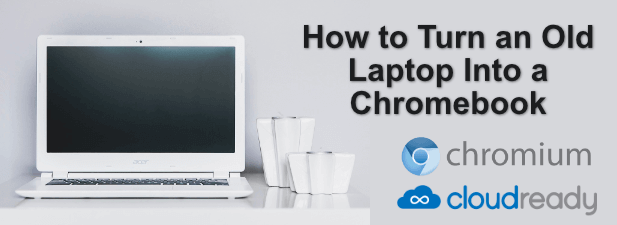
Amire szüksége lesz (és potenciális korlátozások)
Ha a laptopot egy Chromebookba, akkor néhány dolgot tudnia kell, mielőtt elkezdené.
Nem tudja megismételni a teljes Chromebook élményt egy régi laptopon, de elég közel állhat hozzá. A ChromeOS, a Chromebookokon futó operációs rendszer a Google által jóváhagyott hardverekre korlátozódik. Ennek kiküszöbölése érdekében telepítheti a ChromiumOS-ot, a nyílt forráskód verziót, amely nagyrészt ugyanazt a kódot használja.
Néhány kulcsfunkció hiányozni fog. A legnagyobb az Android-alkalmazások és játékok támogatásának hiánya, amely elérhető az újabb Chromebookokhoz. Egy másik hiányzó funkció a Chromebook áramellátás, de ugyanúgy visszaállíthatja eszközét a ChromiumOS kézi újratelepítésével.
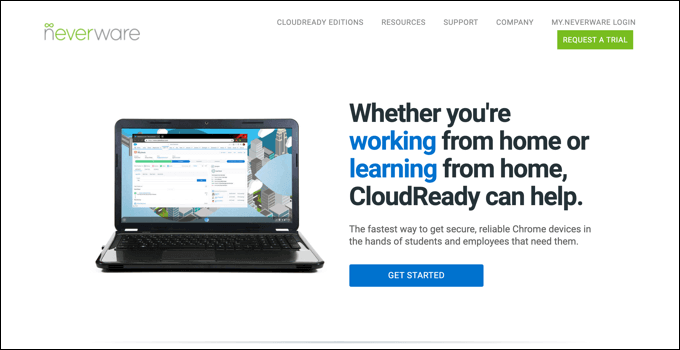
A ChromiumOS telepítéséhez használhatja a s>5. Ez a ChromiumOS élményt kínálja, de további funkciókkal és fejlesztésekkel segíti a szoftver futtatását régebbi eszközökön. Bár elérhető egy ingyenes verzió, üzleti, oktatási vagy nonprofit környezetben is fizethet a technikai támogatásért.
In_content_1 all: [300x250] / dfp: [640x360]->A CloudReady rendelkezik egy tanúsított modellek listája al azokhoz az eszközökhöz, amelyekről tudja, hogy jól működnek vele, de képesnek kell lennie a CloudReady telepítésére más eszközökre, amennyiben rendelkezik legalább 2 GB RAM és 16 GB tárhely áll rendelkezésre. A 2007 előtt gyártott eszközök szintén nem ajánlott.
A telepítéshez 8 GB (vagy nagyobb) USB flash meghajtóra is szükség van. A SanDisk által gyártott meghajtók azonban nem támogatottak, néhány inkompatibilitási probléma miatt, amelyek a telepítés sikertelenségét okozhatják.
A CloudReady telepítése előtt először győződjön meg róla, hogy készítsen biztonsági másolatot a régi laptopról a merevlemez törlődik a telepítés során.
A CloudReady telepítő USB-meghajtó létrehozása
Ha laptopot szeretne CloudReady használatával Chromebookká alakítani, akkor " Először töltse le a telepítési fájlokat szükséges. Ezt automatikusan megteheti a CloudReady USB Maker segítségével, amely letölti a szükséges fájlokat, és az USB flash meghajtót automatikusan CloudReady telepítõvé alakítja laptopja számára.
Alternatív megoldásként letöltheti a CloudReady képfájlt, és flashelheti az USB flash meghajtóra a Google Chrome Chromebook Recovery Utility kiterjesztés használatával. A legtöbb felhasználó könnyebben fogja használni a CloudReady USB készítőt, de ha Ön Mac vagy Linux felhasználó, akkor inkább a Chrome kiterjesztési módszert használhatja.
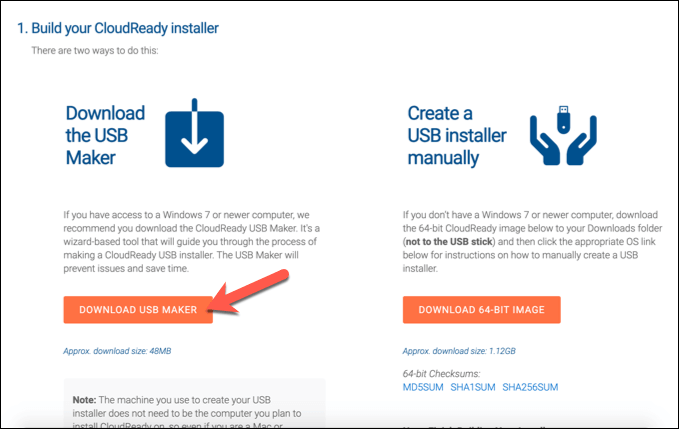
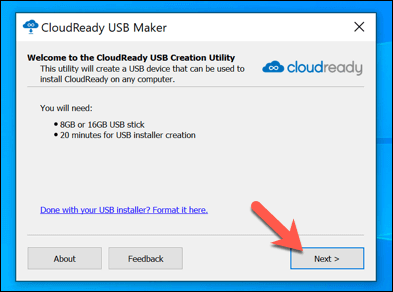
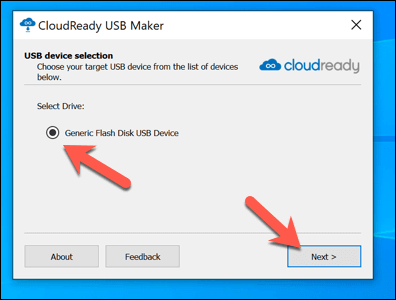

A CloudReady telepítése egy régi laptopra
Amikor az USB flash meghajtót a régi laptophoz csatlakoztatja, győződjön meg arról, hogy 11úgy, hogy először az USB flash meghajtót válassza ki. Miután elkészült, készen áll a telepítés megkezdésére.
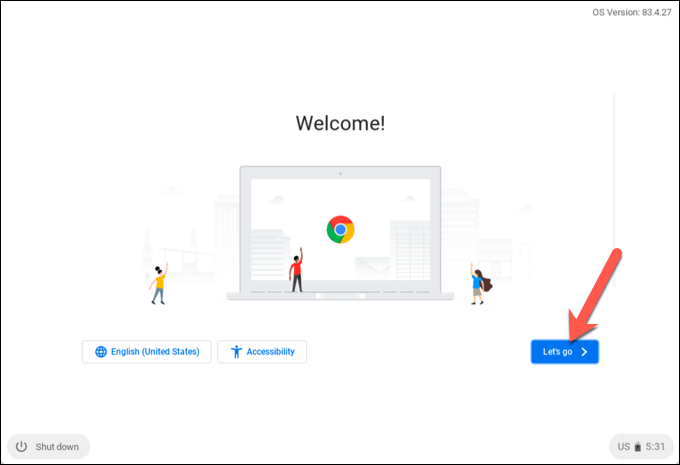
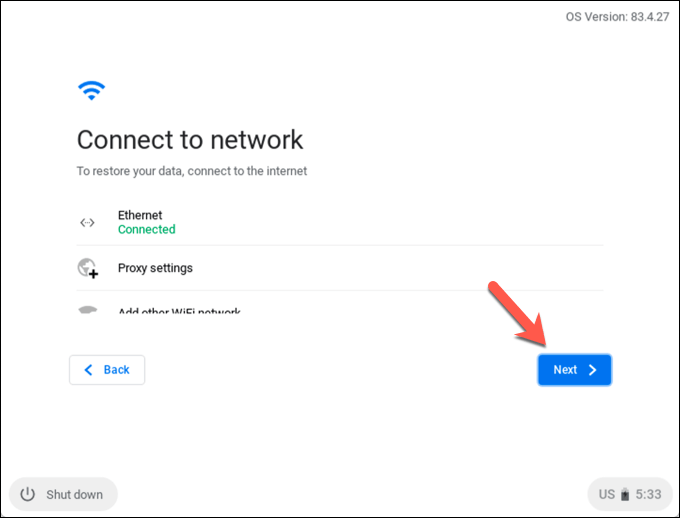
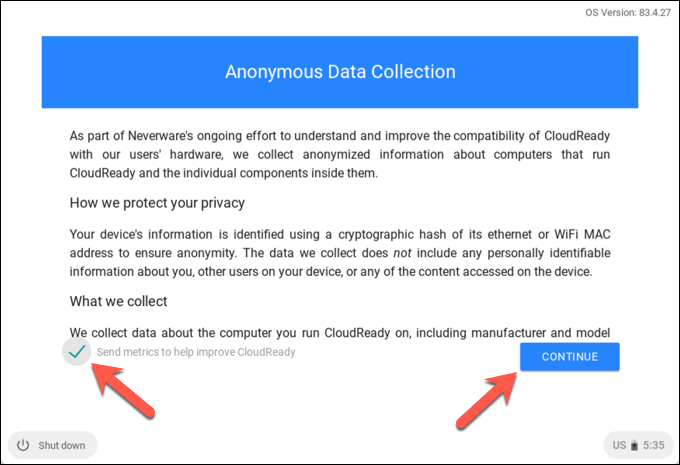
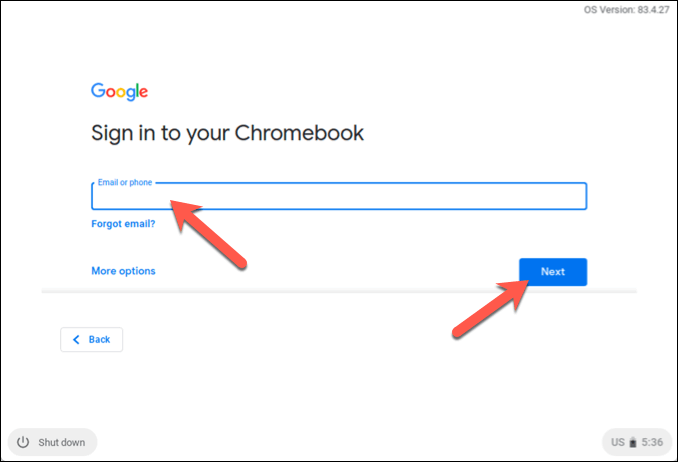
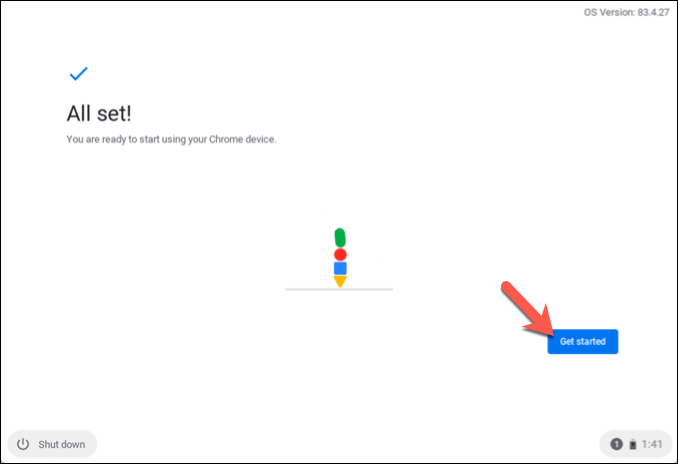
CloudReady Chromebook használata
Amint a telepítés befejeződik, szabadon használhatja a CloudReady alkalmazást. Ha már használja a Google Chrome t, akkor a meglévő kiterjesztéseket, könyvjelzőket és egyéb beállításokat a rendszer szinkronizálja a CloudReady szolgáltatással, hogy további beállítások nélkül használhassa őket. Az Android-alkalmazások támogatása és néhány hiányzó saját médiafunkció közül a CloudReady Chromebook pontosan ugyanúgy fog működni, mint bármely más Chromebook, a webalkalmazások és a webböngésző köré összpontosítva.
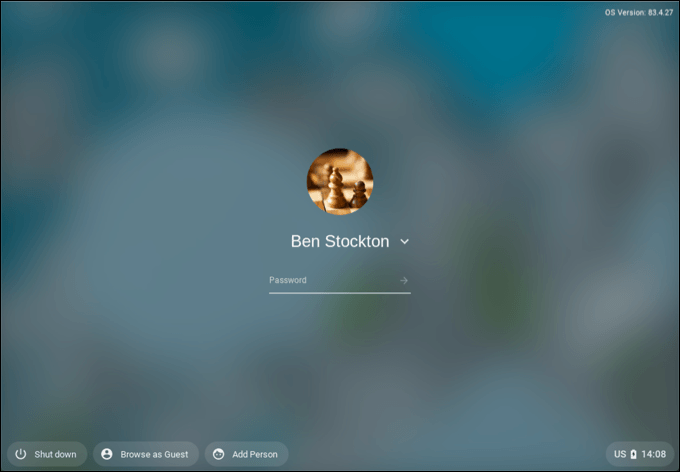
A CloudReady programban használható alkalmazások közül sok Google-alapú. Például azonnal hozzáférhet a Google Drive-hoz, valamint a termelékenységi alkalmazások Google Dokumentumok csomagjához.
Bár a CloudReady nem tartalmazza a Google Chrome-ot, a nyílt forráskódú Chromium böngészőt tartalmazza, amelyre a Chrome épül. Ha más szolgáltatásokat szeretne használni, akkor közvetlenül elérheti őket a Chromium böngészővel vagy egy megfelelő Google Chrome kiterjesztés telepítésével (amelyet a Chromium támogat).
A legtöbb alkalmazáshoz internethozzáférés szükséges a munkához, de mások (köztük a Google Dokumentumok) lehetővé teszik az offline munkát, szinkronizálva az adatokat, amikor legközelebb csatlakozik az internethez.
Új életet adni egy régi laptopnak a CloudReadyvel számos Chrome-bővítmények munka és szórakozás, és még sok más. Ha a telepítés előtt szeretné kipróbálni, telepítse a ChromeOS-t egy virtuális gépbe megnézheti, hogy a CloudReady hogyan viszonyul egy igazi Chromebookhoz.
A régi számítógépet más módon is felhasználhatja. Ha játékos vagy, gondolhatsz a játék régebbi hardvereken -ra. Bár ne várjon csúcskategóriás játékmenetet anélkül, hogy használna olyan játékfolyam-platformot, mint a GeForce most. Ha a sebesség jelent problémát, van néhány dolog, amelyet megpróbálhat gyorsítson fel egy régi PC-t -ra cserélni.